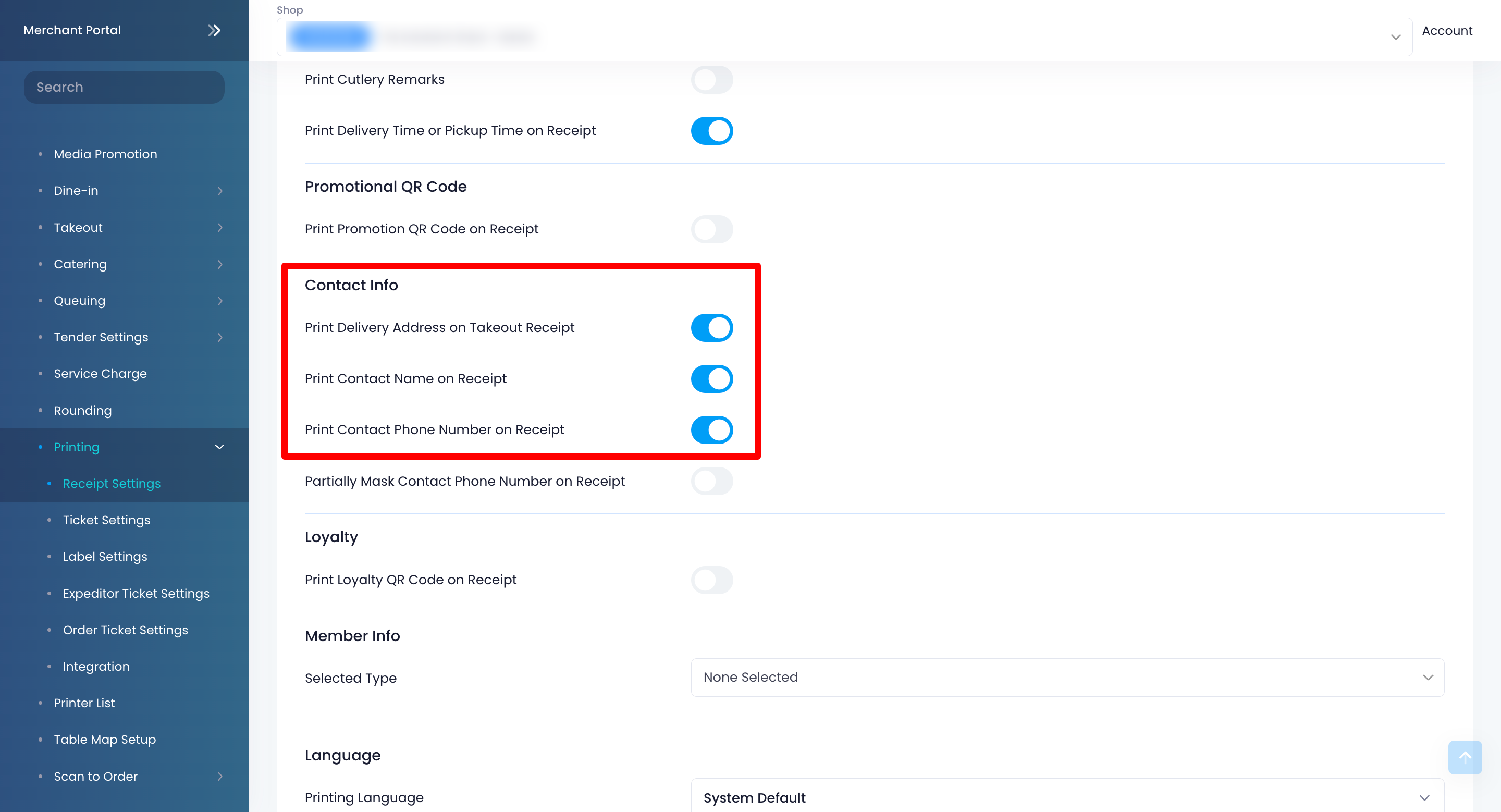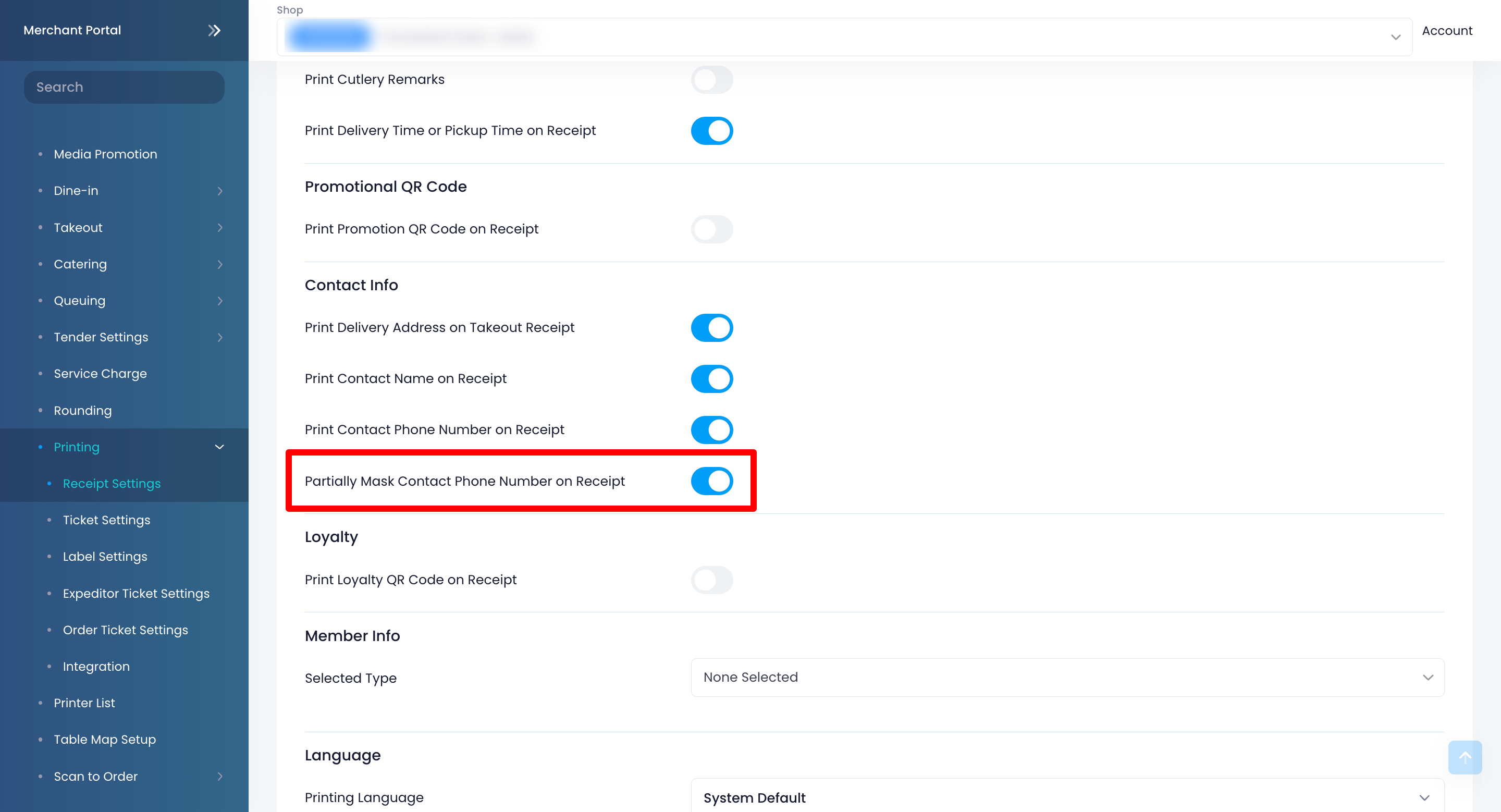訂單處理
全部資訊
目錄
建立「自取」與「送貨」訂單
了解如何在 Eats365 POS 上建立自取和送货訂單。
自取訂單讓顧客可提前下單並前往餐廳取餐,而無需堂食;送貨訂單則讓顧客可將餐點配送至指定地址,無需前往餐廳堂食。
在 Eats365 POS 上,任何訂單都可以在外賣選項中設定為自取或送貨。
在本文中,您將了解如何建立即時和預訂的自取或送貨訂單。
有關自取和送貨的外賣設置與配置,請參閱設置外賣設定。
建立自取或送貨訂單
若需建立即時的自取或送貨訂單,請依照以下步驟操作:
- 登入 Eats365 POS。
- 點擊屏幕上方的「外賣」。
提示:您可以從本機設置中將外賣屏幕設定為預設畫面,這樣每次登入時就無需再點擊「外賣」。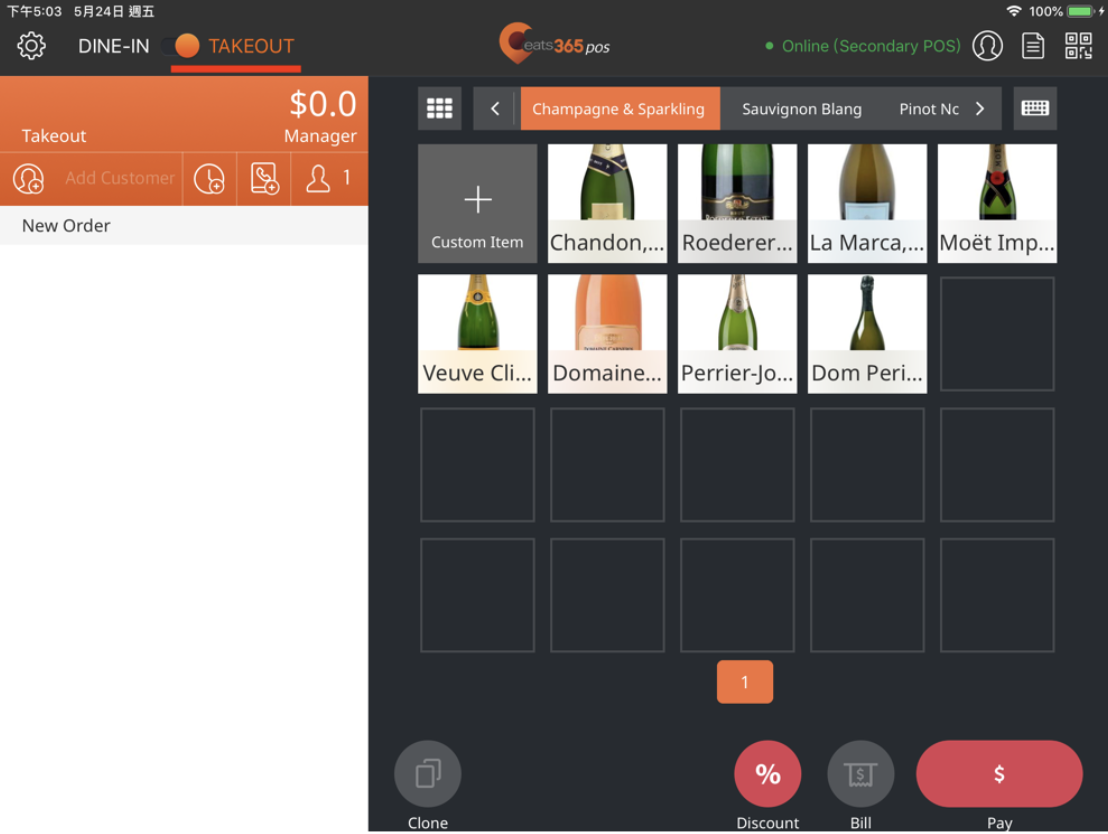
- 在訂單列表上方,點擊「聯絡資料」
 。
。 - 選擇您要建立的是「自取」或「送貨」訂單。然後,在「聯絡資料」頁面上輸入所有相關的顧客詳細資料。
- 自取訂單:輸入顧客的姓名和電話號碼。
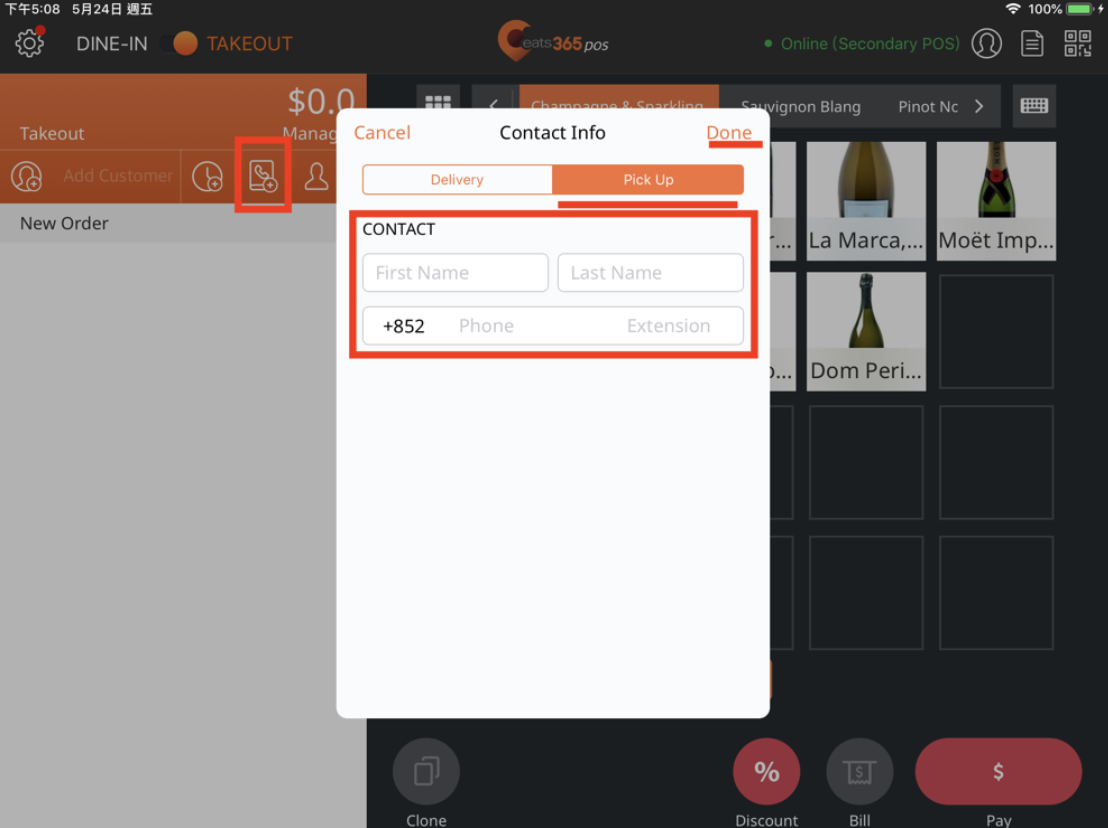
- 送貨訂單:輸入顧客的姓名、地址和電話號碼。
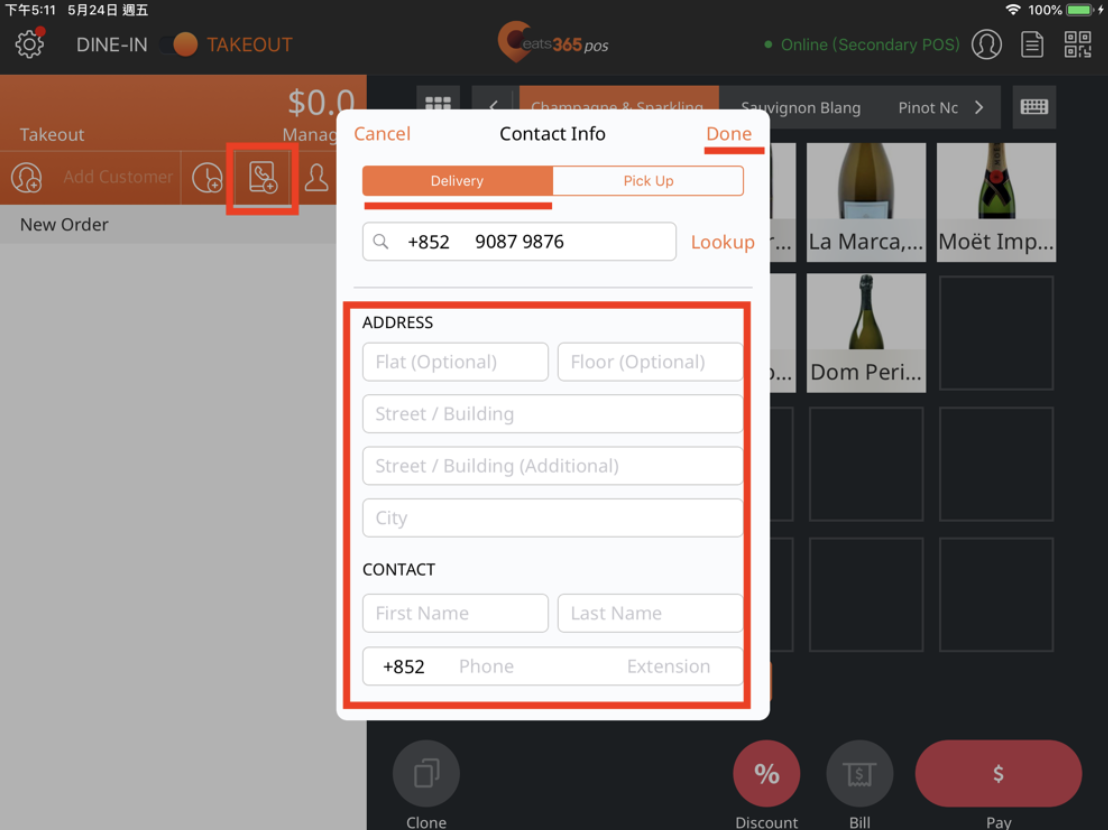
提示:若該顧客是個回頭客,他們的檔案可能已有記錄,其中包括他們的地址。若要搜尋顧客的個人資料,請在聯絡資料頁面上輸入顧客的電話號碼,然後點擊「搜尋」。搜尋成功後,選擇該顧客的地址。
- 自取訂單:輸入顧客的姓名和電話號碼。
- 點擊右上角的「完成」以進行確認。
- 透過新增顧客選定的商品,繼續進行點餐。
建立預訂自取或送貨訂單
若需提前建立自取或送貨訂單,請依照下列步驟操作:
- 登入 Eats365 POS。
- 點擊屏幕上方的「外賣」。
提示:您可以從本機設置中將外賣屏幕設定為預設畫面,這樣每次登入時就無需再點擊「外賣」。 -
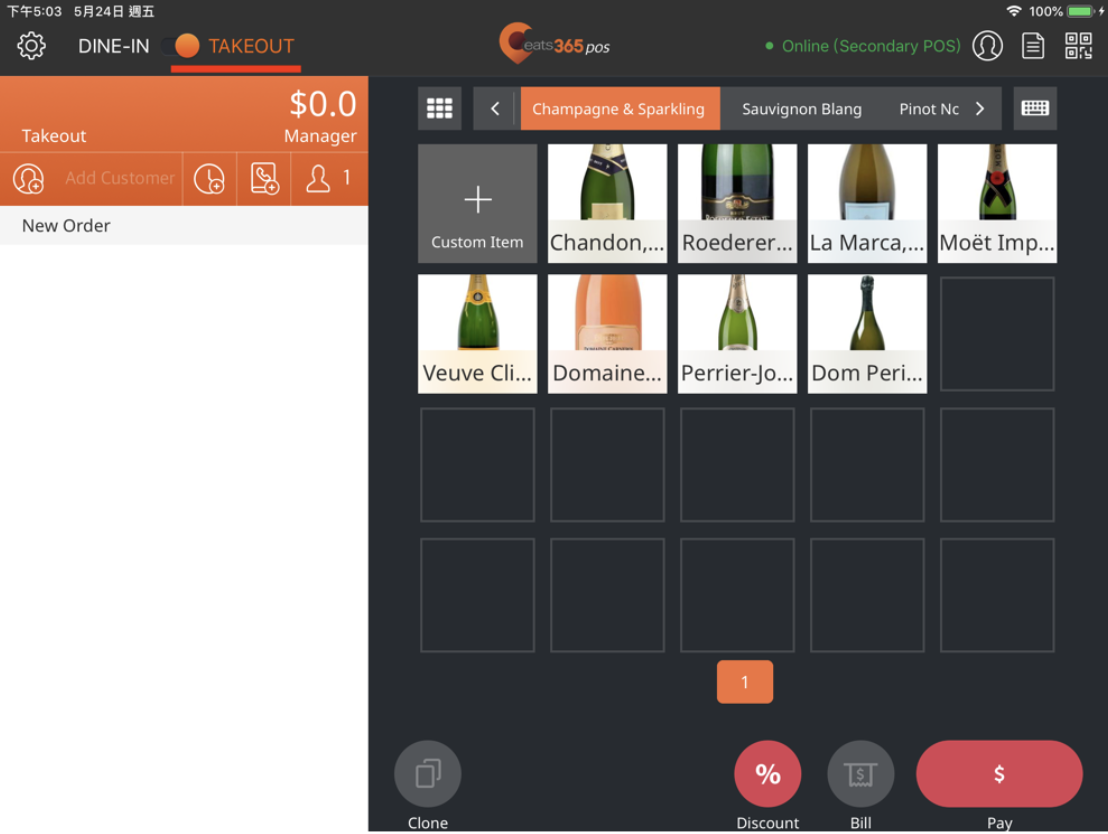 在訂單列表上方,點擊「預訂時間」
在訂單列表上方,點擊「預訂時間」 。
。 - 選擇預訂時間。然後,點擊「完成」。
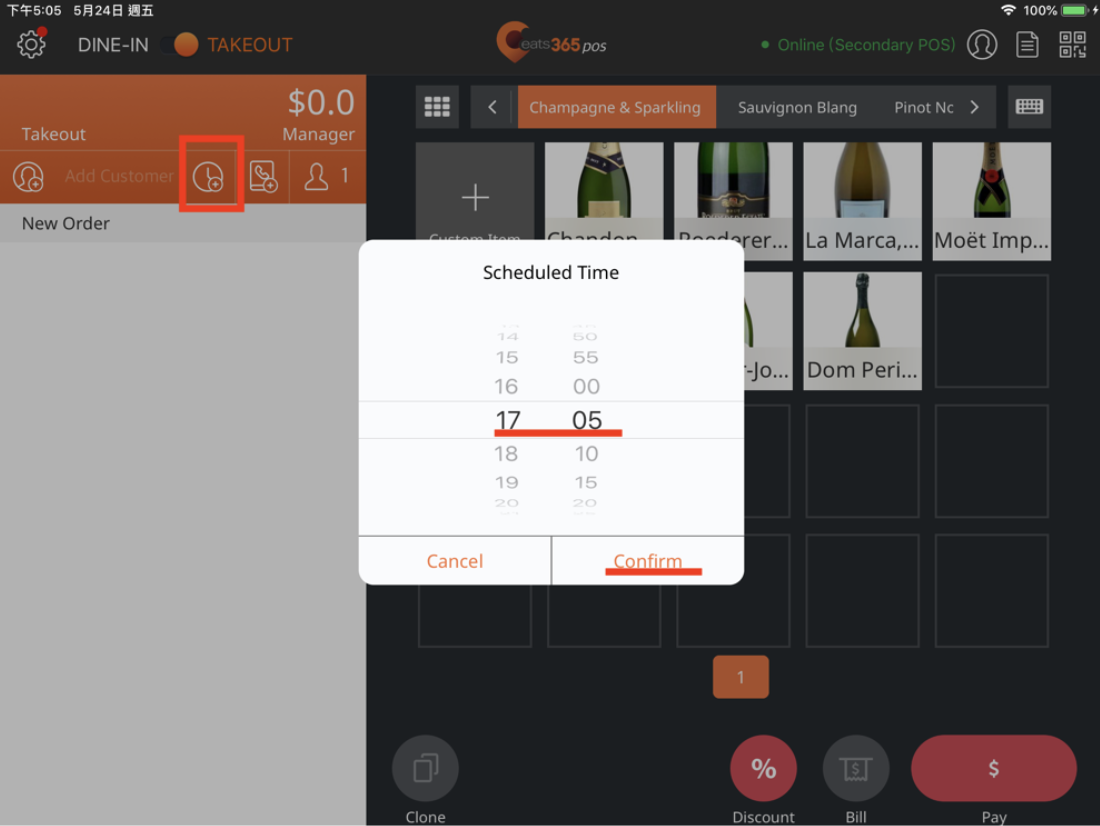
- 在訂單列表上方,點擊「聯絡資料」
 。
。 - 選擇您要建立的是「自取」或「送貨」訂單。然後,在「聯絡資料」頁面上輸入所有相關的顧客詳細資料。
- 自取訂單:輸入顧客的姓名和電話號碼。
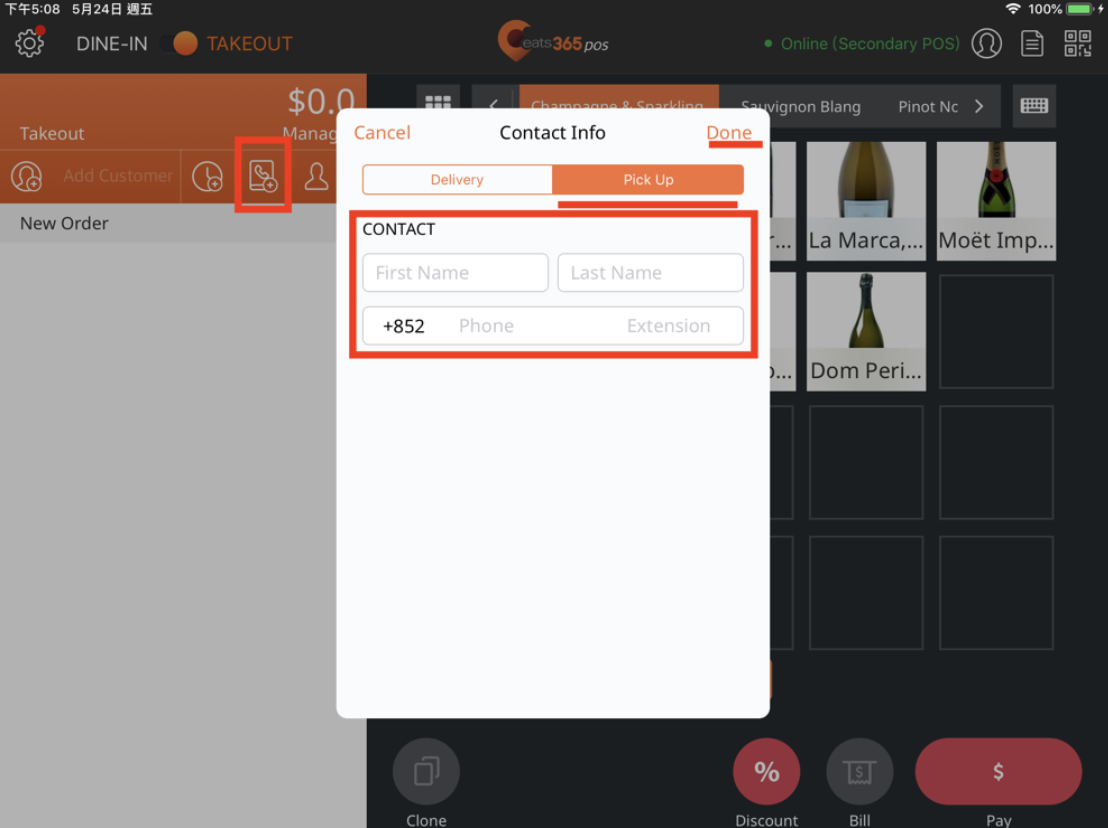
- 送貨訂單:輸入顧客的姓名、地址和電話號碼。
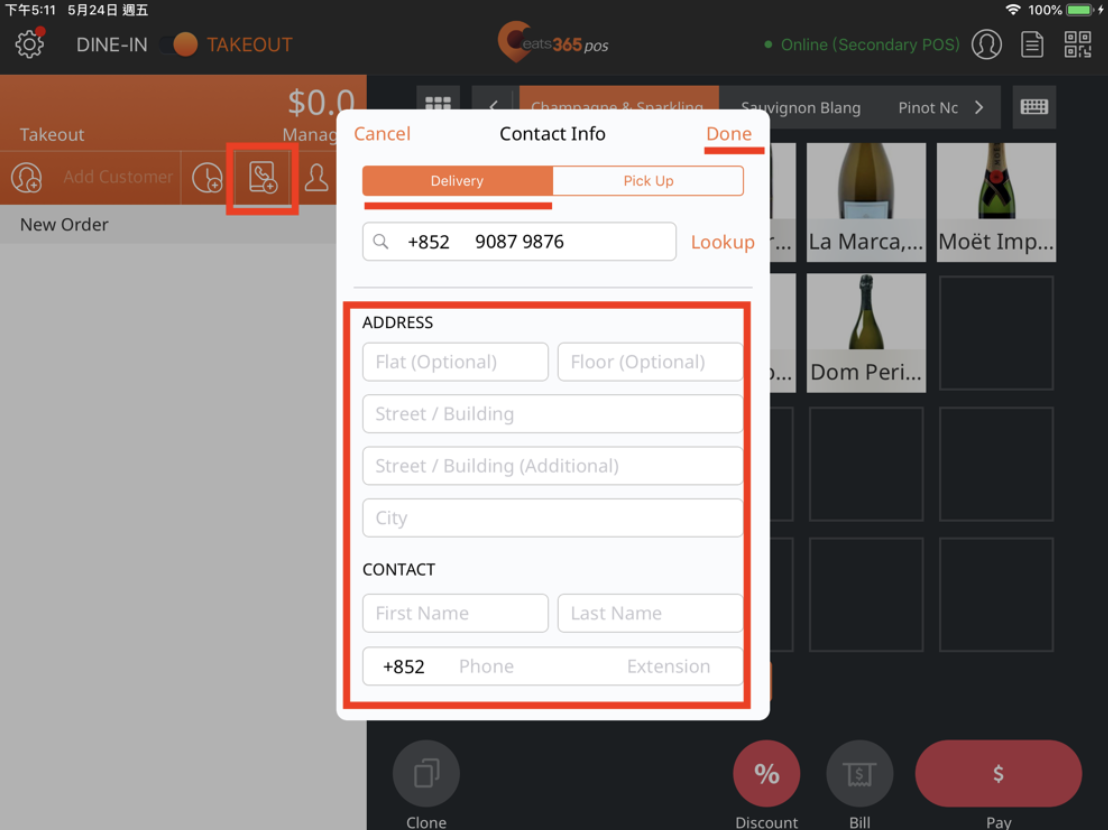
提示:若該顧客是個回頭客,他們的檔案可能已有記錄,其中包括他們的地址。若要搜尋顧客的個人資料,請在聯絡資料頁面上輸入顧客的電話號碼,然後點擊「搜尋」。搜尋成功後,選擇該顧客的地址。
- 自取訂單:輸入顧客的姓名和電話號碼。
- 點擊右上角的「完成」以進行確認。
- 透過新增顧客選定的商品,繼續進行點餐。
在收據上顯示顧客的聯絡資料
若需在收據上顯示顧客的送貨地址、姓名或電話號碼,請依照下列步驟操作:
Eats365 POS
- 登入 Eats365 POS。
- 點擊左上角的「設置」
 。
。 - 在 “設定” 下,點擊「打印設定」。
- 點擊「單據格式」。
- 在 “聯絡資料” 下,啟用
 以下聯絡資料選項:
以下聯絡資料選項: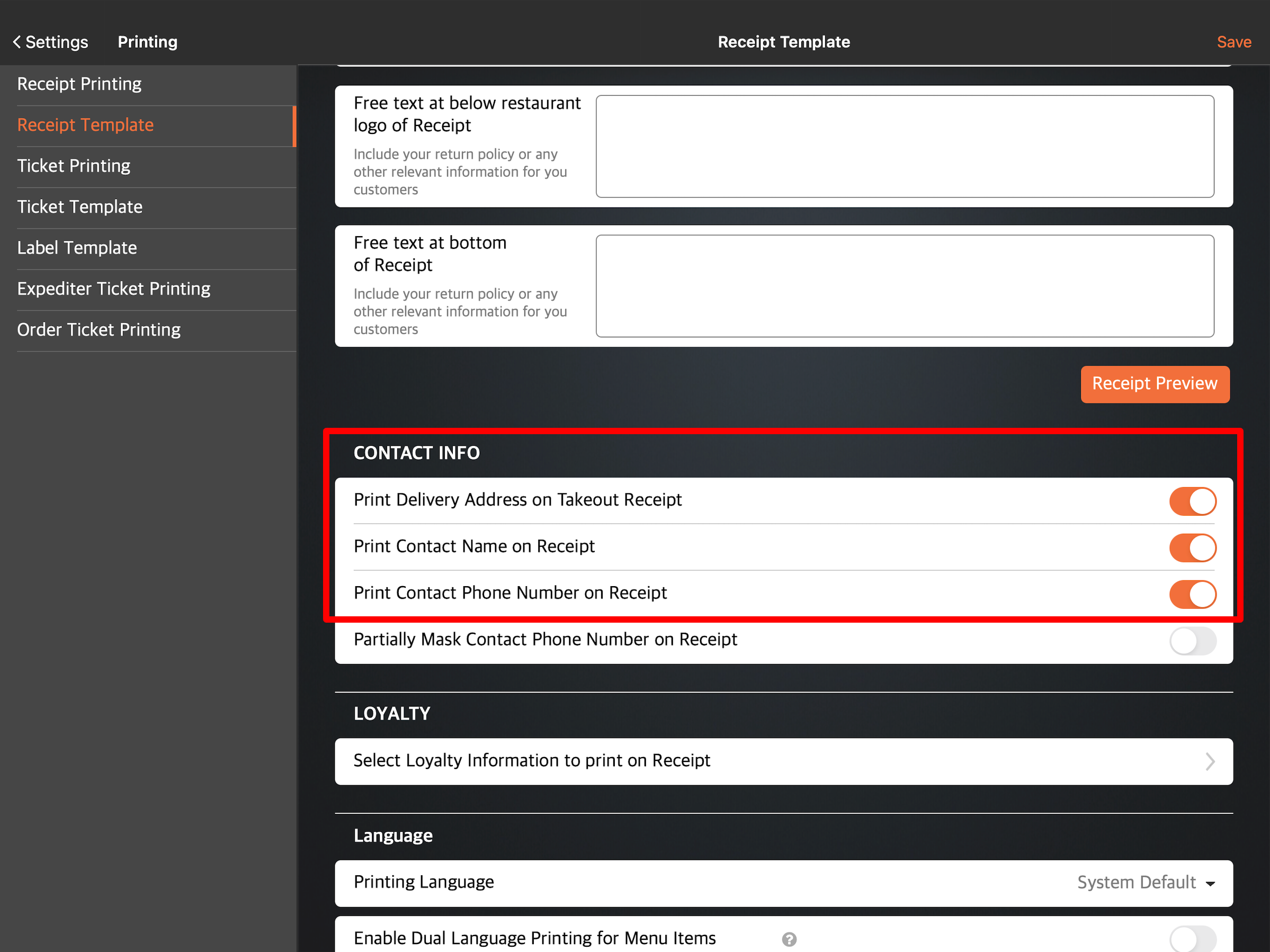
- 外賣訂單上打印送貨地址
- 打印聯絡人名稱
- 打印聯絡人電話號碼
注意:在啟用 “打印聯絡人電話號碼” 後,您才能啟用 “隱藏部分聯絡人電話號碼”
後,您才能啟用 “隱藏部分聯絡人電話號碼”  。此選項會將部分數字替換為特殊字元。
。此選項會將部分數字替換為特殊字元。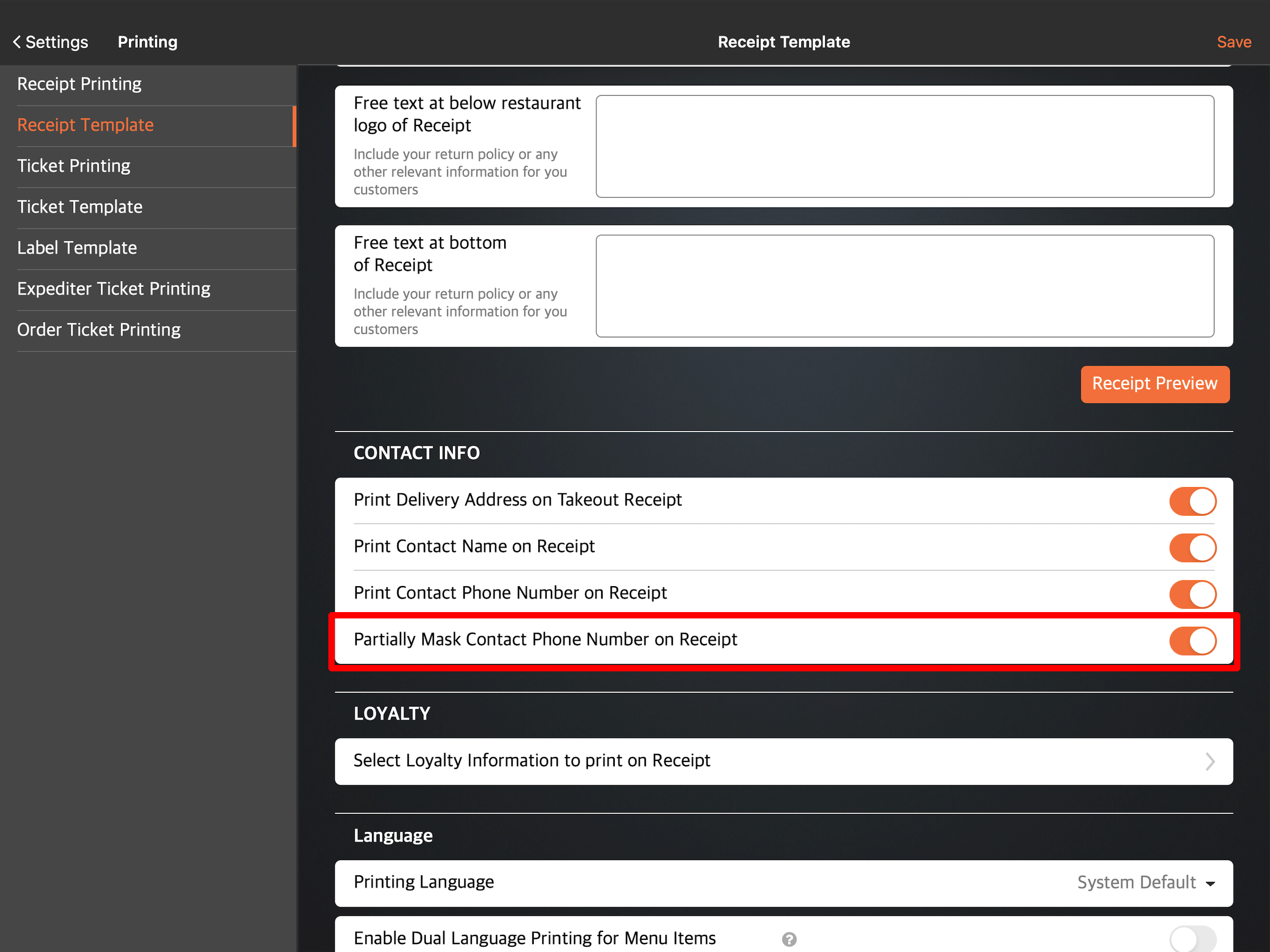
- 點擊「儲存」以進行確認。
 Eats365 產品
Eats365 產品 商家指南
商家指南 模組
模組 會員
會員 整合
整合 硬件
硬件 員工操作
員工操作 職級和權限
職級和權限 付款
付款 報表
報表 最新消息
最新消息 產品更新
產品更新 故障排除
故障排除 探索 Eats365 產品
探索 Eats365 產品 Eats365 POS 詞彙表
Eats365 POS 詞彙表 問題排解
問題排解
 以下聯絡資料選項:
以下聯絡資料選項: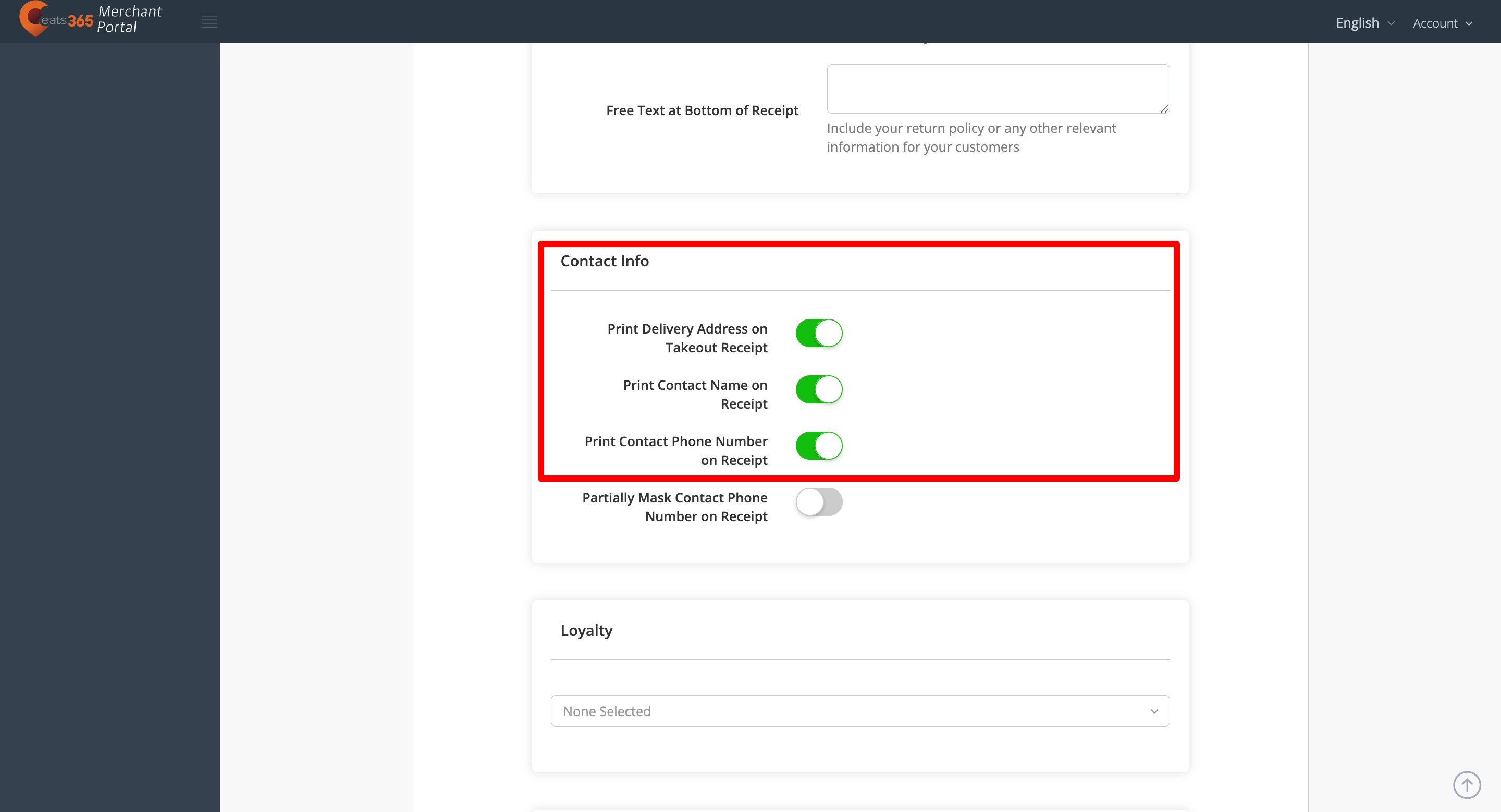
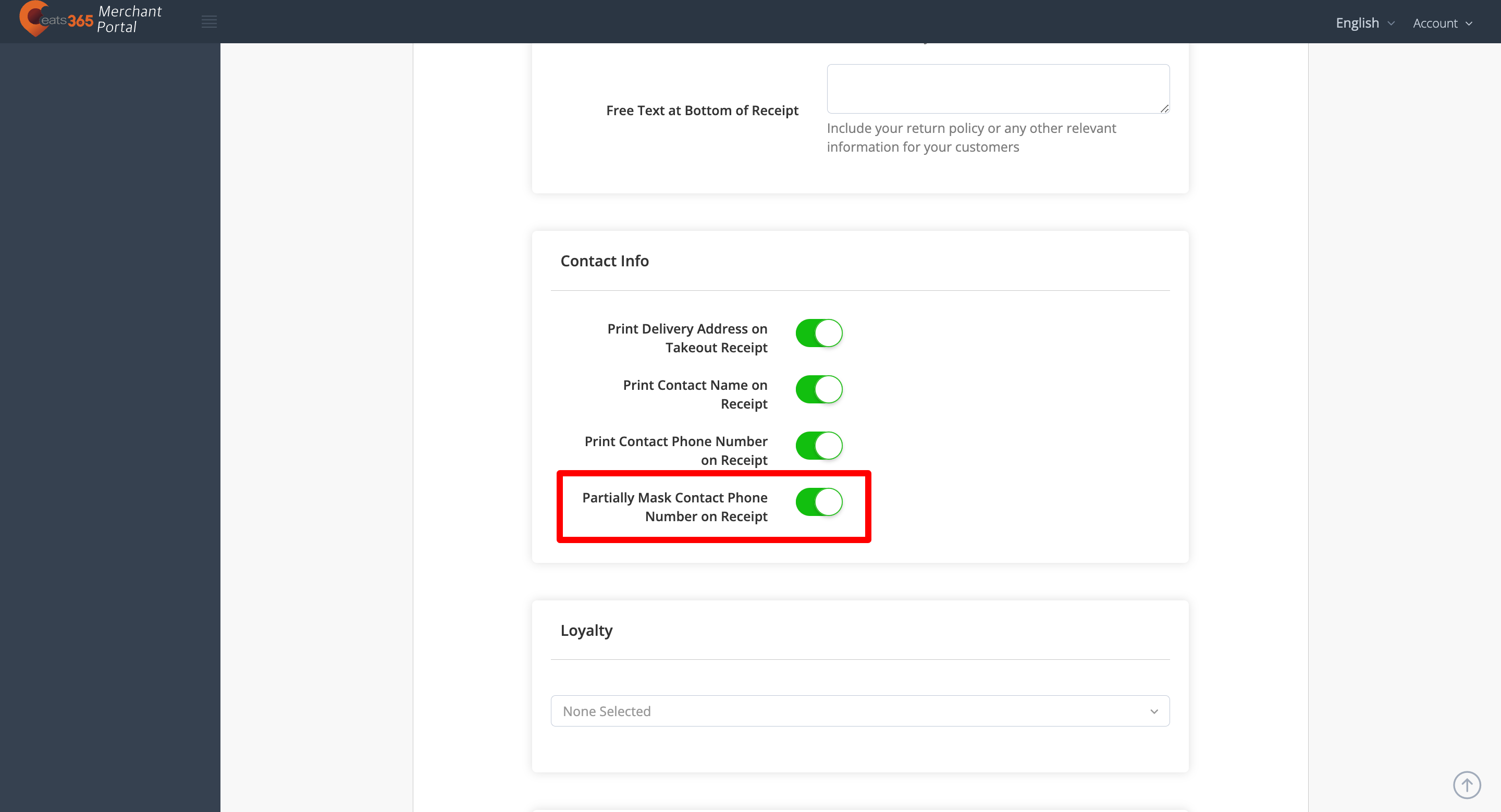
 以下聯絡資料選項:
以下聯絡資料選項: